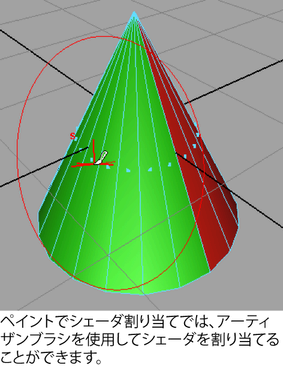ウィンドウに表示

お気に入りに追加

ホーム: Autodesk Maya オンライン ヘルプ

サーフェスに既存マテリアルを割り当てる

マテリアルを作成してサーフェスに割り当てる

レイヤ シェーダ

ポリゴン フェースにシェーダを割り当てる
Maya® Artisan™ ブラシを使用すると、ポリゴン サーフェスのフェースにシェーダを割り当てることができます。この機能を使用して、同じモデルのフェースにさまざまなシェーダを割り当てます(たとえば、一部分はレンガ、一部分はガラスの建物にテクスチャ マッピングすることができます)。
アーティザン(Artisan)ブラシを使用して、ポリゴン サーフェスのフェースにシェーダを割り当てるには
- ビューで、マテリアルを割り当てたいオブジェクトを選択します。
- ハイパーシェード(Hypershade)(
ウィンドウ > レンダリング エディタ > ハイパーシェード(Window > Rendering Editors > Hypershade))でマテリアル スウォッチを右クリックし、マーキング メニューからペイントでシェーダ割り当て(Paint Assign Shader)を選択します。
- シーン ビューに、アーティザン(Artisan)ブラシが表示されます。シェーダを割り当てたいフェース上に、ブラシをドラッグします。
ヒント:アーティザン(Artisan)ブラシがフェースではなく頂点を選択する場合は、サーフェスを右クリックし、フェース(Face)を選択してフェース モードに切り換えます。
Maya シェーダの詳細については、
サーフェスのシェーディングを参照してください。
アーティザン(Artisan)ベースのブラシの詳細については、『アーティザン』マニュアルの「
アーティザン ブラシ ツールを使用する」を参照してください。